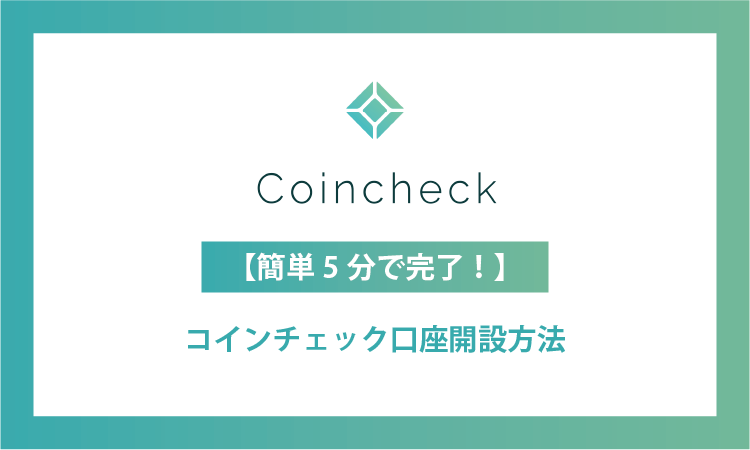目次
・コインチェックの登録に必要なもの
・コインチェックの登録手順
・アカウント登録
・本人確認
・必要情報入力
・本人確認書類の提出
・二段階認証設定
・コインチェックの入金方法
・銀行振込
・コンビニ入金
・クイック入金
・コインチェックでできる仮想通貨の買い方
・スマホで暗号通貨を購入する手順
・PCで暗号通貨を購入する手順
コインチェックの特徴について知りたい方は、こちら↓の記事をご覧ください。
目次
コインチェックに必要なもの
コインチェックに登録する際に必要なものは下記の通りです☟
必要なモノ
- 本人確認書類
- 銀行口座
- メールアドレス
本人確認書類は現住所と一致している必要があります。

メールアドレスはスマホの電子メール(キャリアメール)でもGmailでも、どちらでも大丈夫です。
コインチェックの登録手順
PCでも基本的には同じ様に作業して頂ければ大丈夫です。
口座開設の手順・やり方
- アカウント登録
- 本人確認
- 必要情報入力
- 本人確認書類の提出
- 二段階認証設定
上記の手順を順を追って解説します。
アカウント登録
まず下記のバナーをクリックします。
遷移先の画面に「口座開設(無料)」はコチラというボタンがあるので、そちらをクリックします。
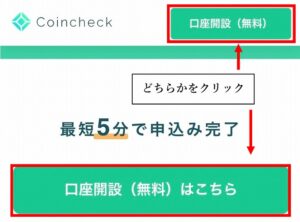
以下の画像が表示たら「メールアドレス」と「パスワード」を入力します。
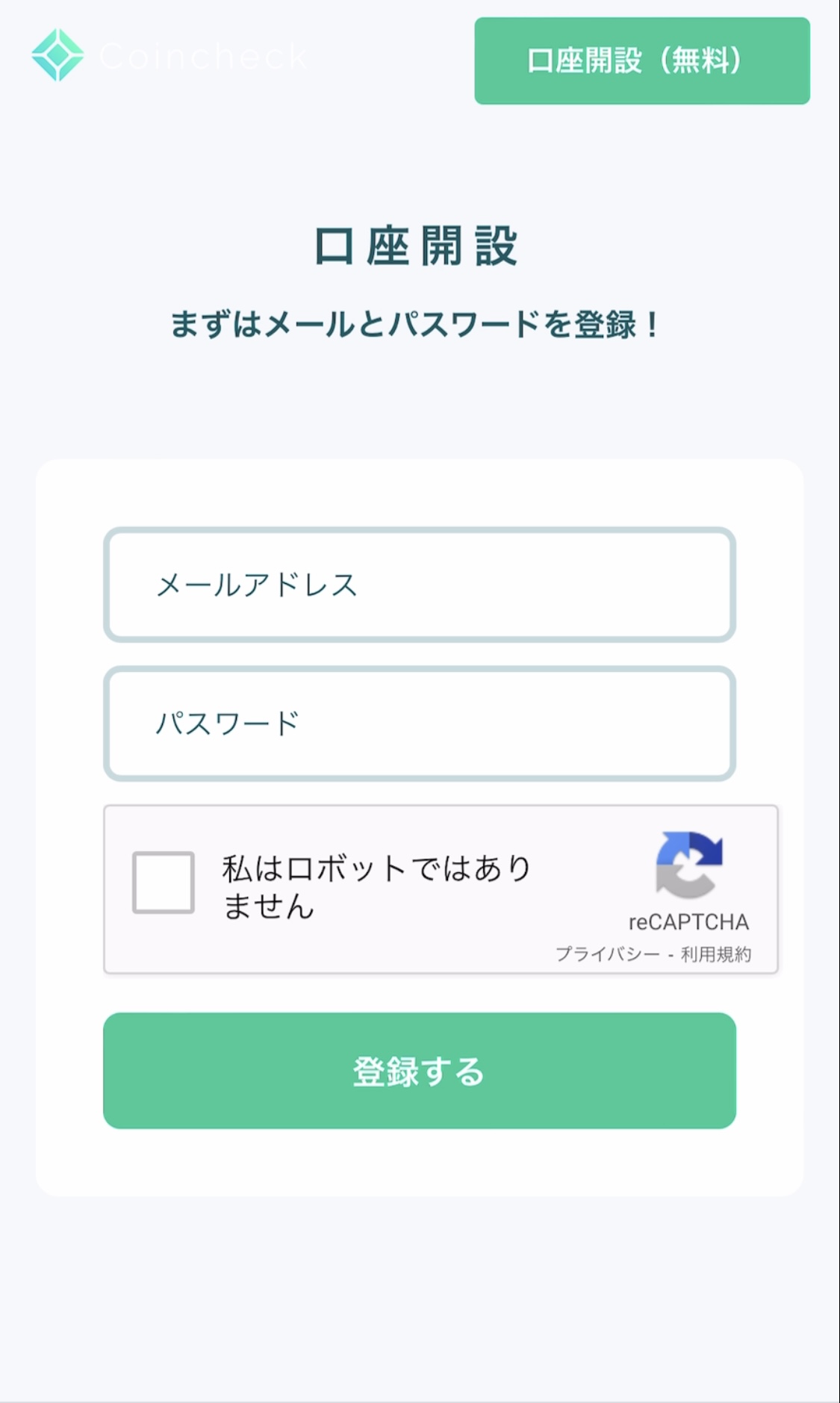
「登録する」ボタンを押すと、登録したメールアドレス宛にメールが届きます。
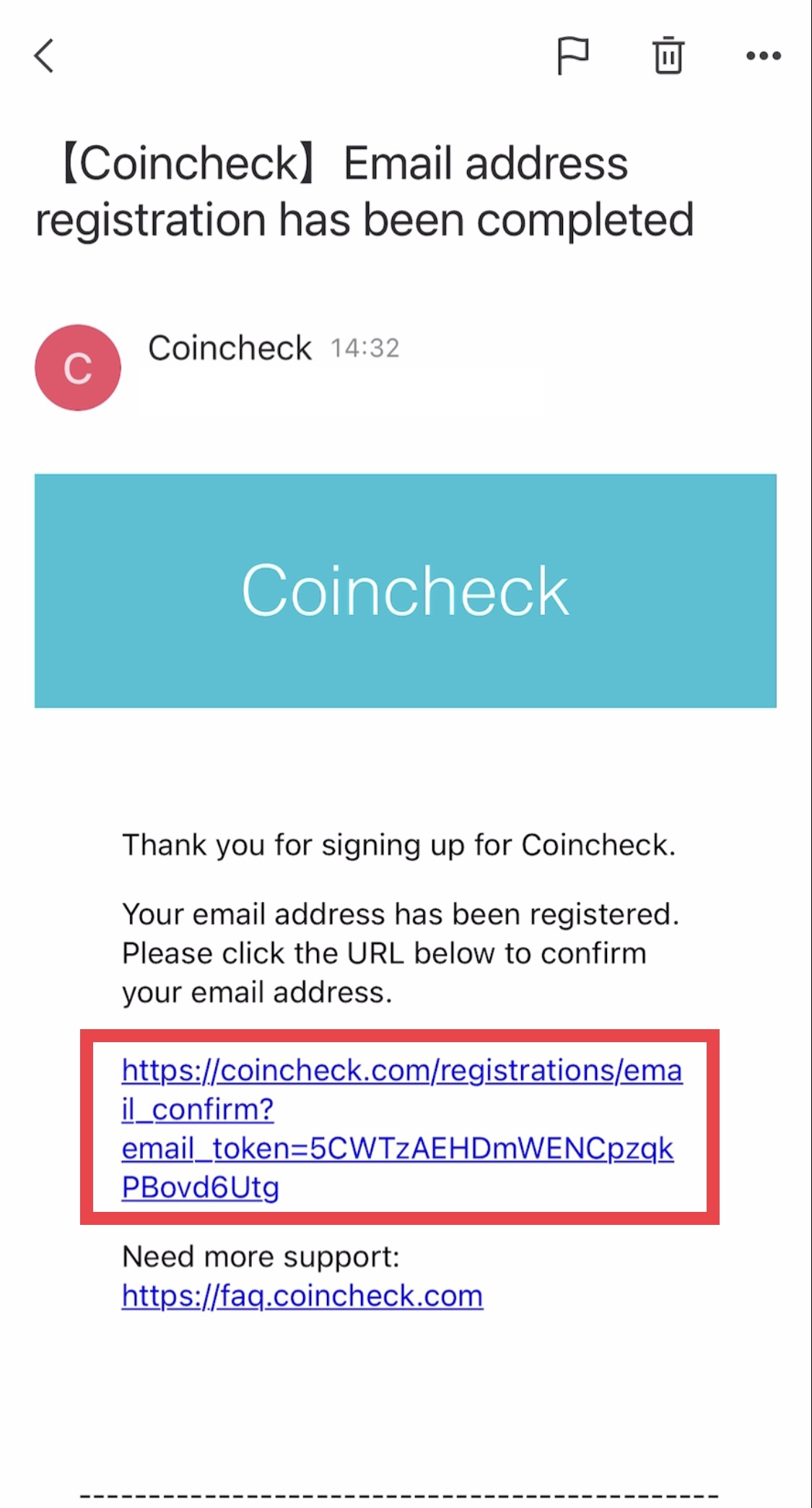
上記赤枠をクリックしてコインチェックのアプリをダウンロードします。
ダウンロードしてアプリを開いたら、画面下の「会員登録」をタップします。
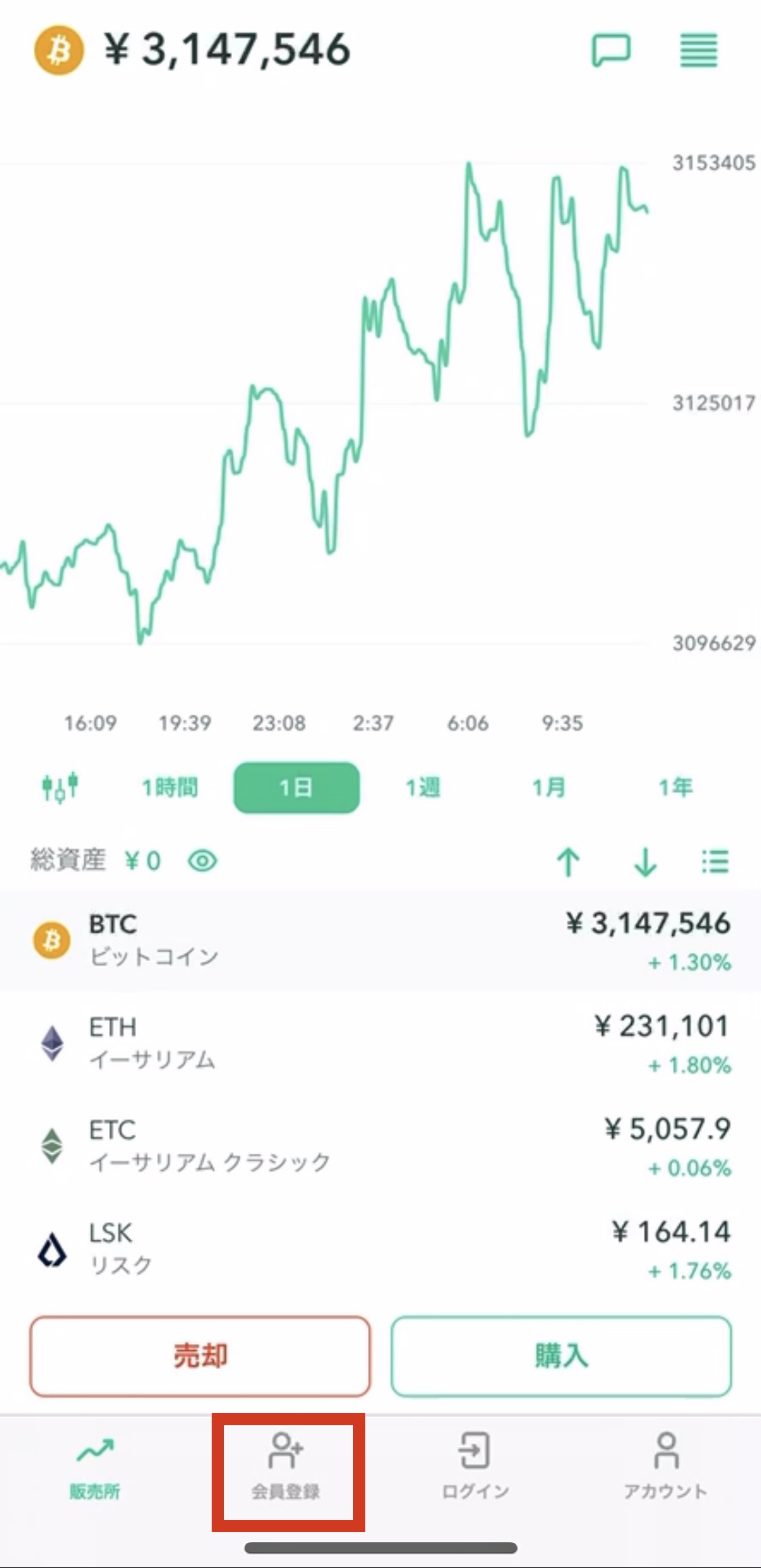
メールアドレスを入力して「次へ」をタップします。
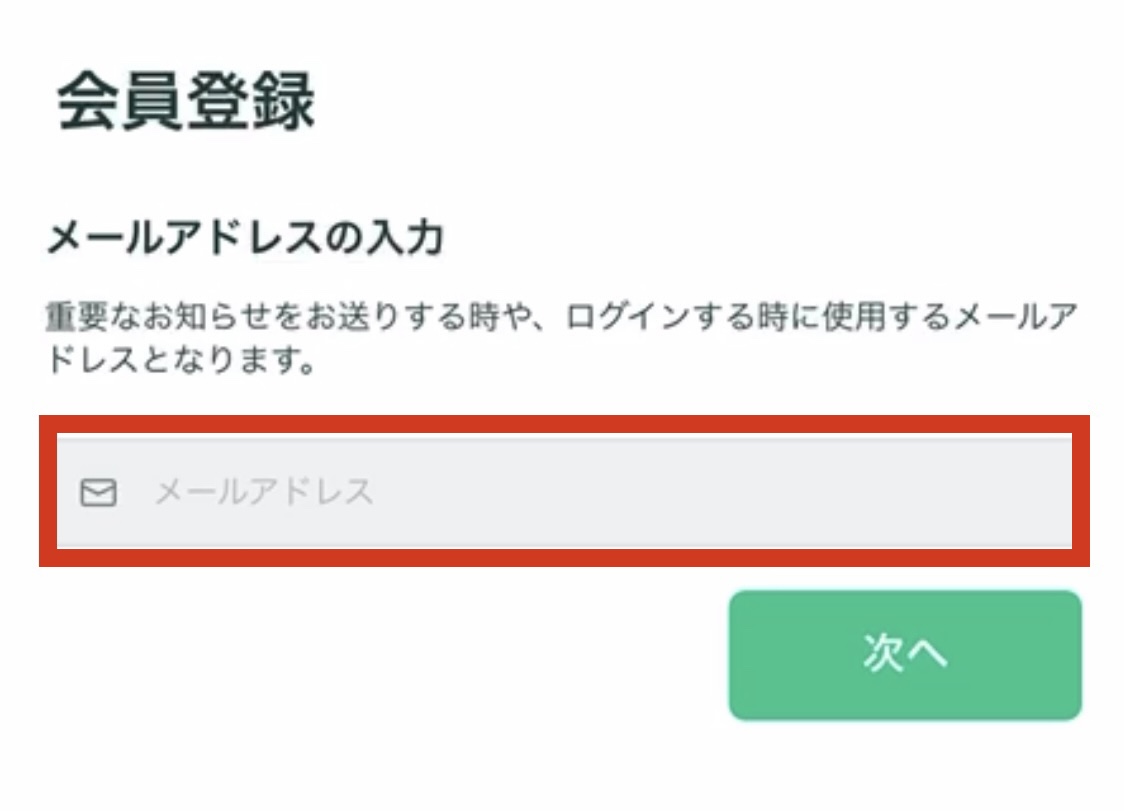
パスワードを入力して「登録」をタップ。
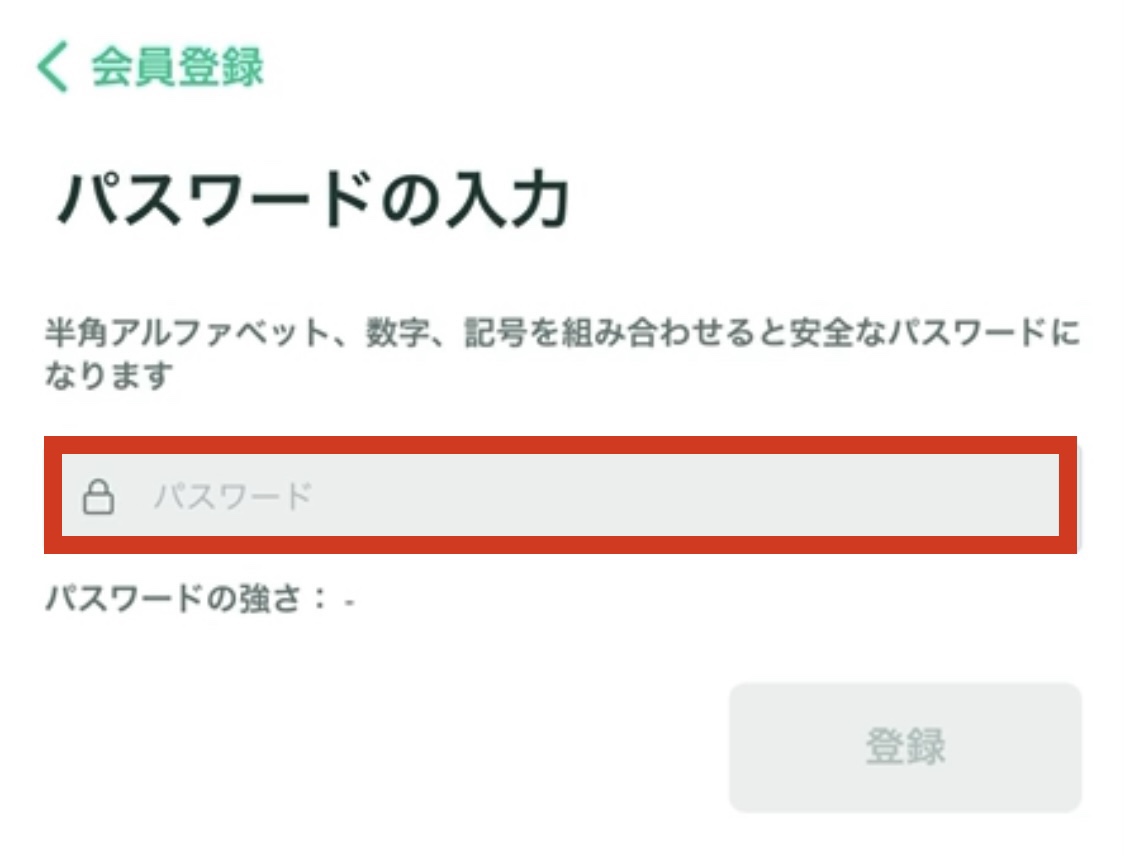
登録したメールアドレス宛にメールが送信されます。
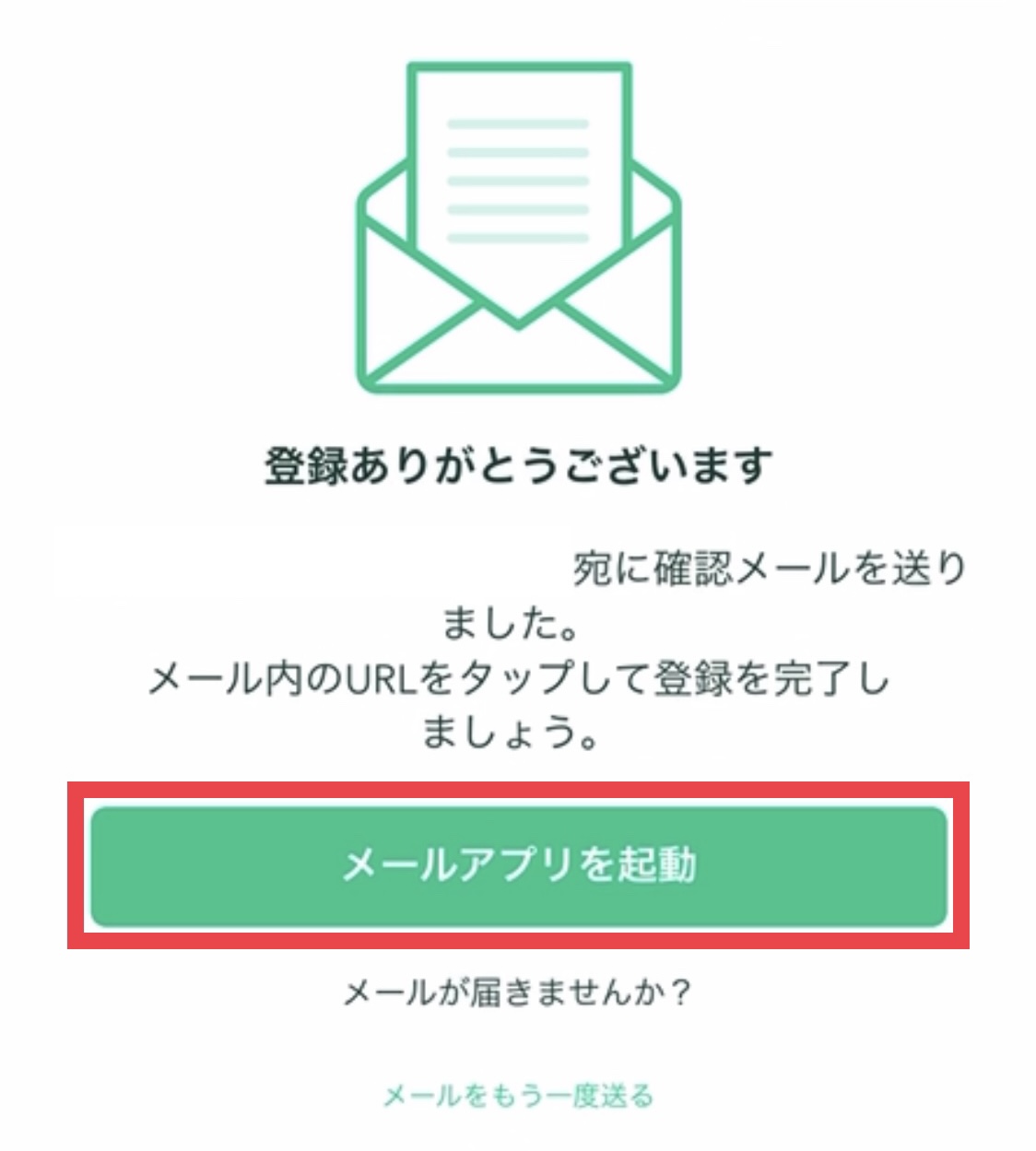
本人確認を行う
次に本人確認を行います。
口座開設条件をご確認して「次へ」をタップします。
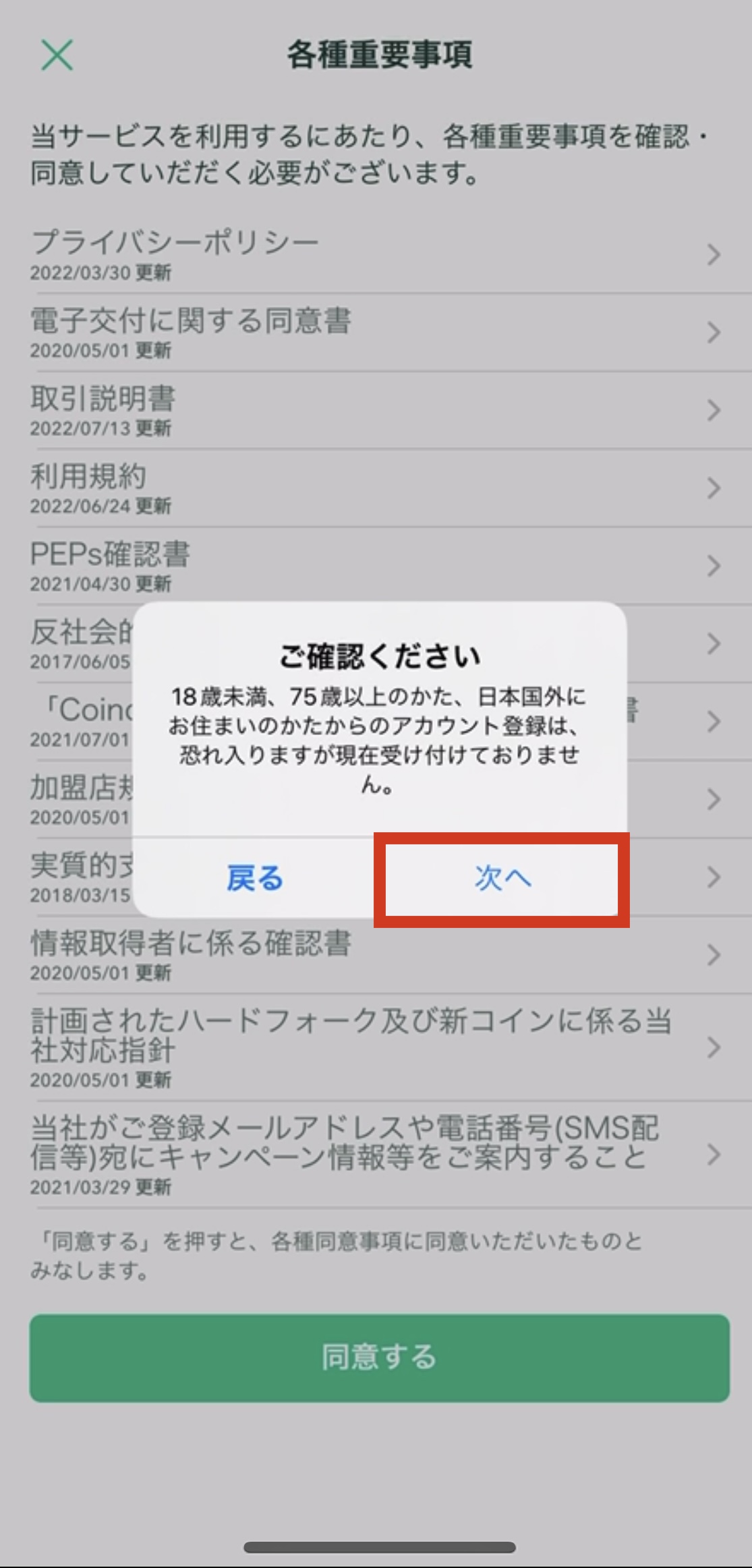
「同意する」をタップします☟
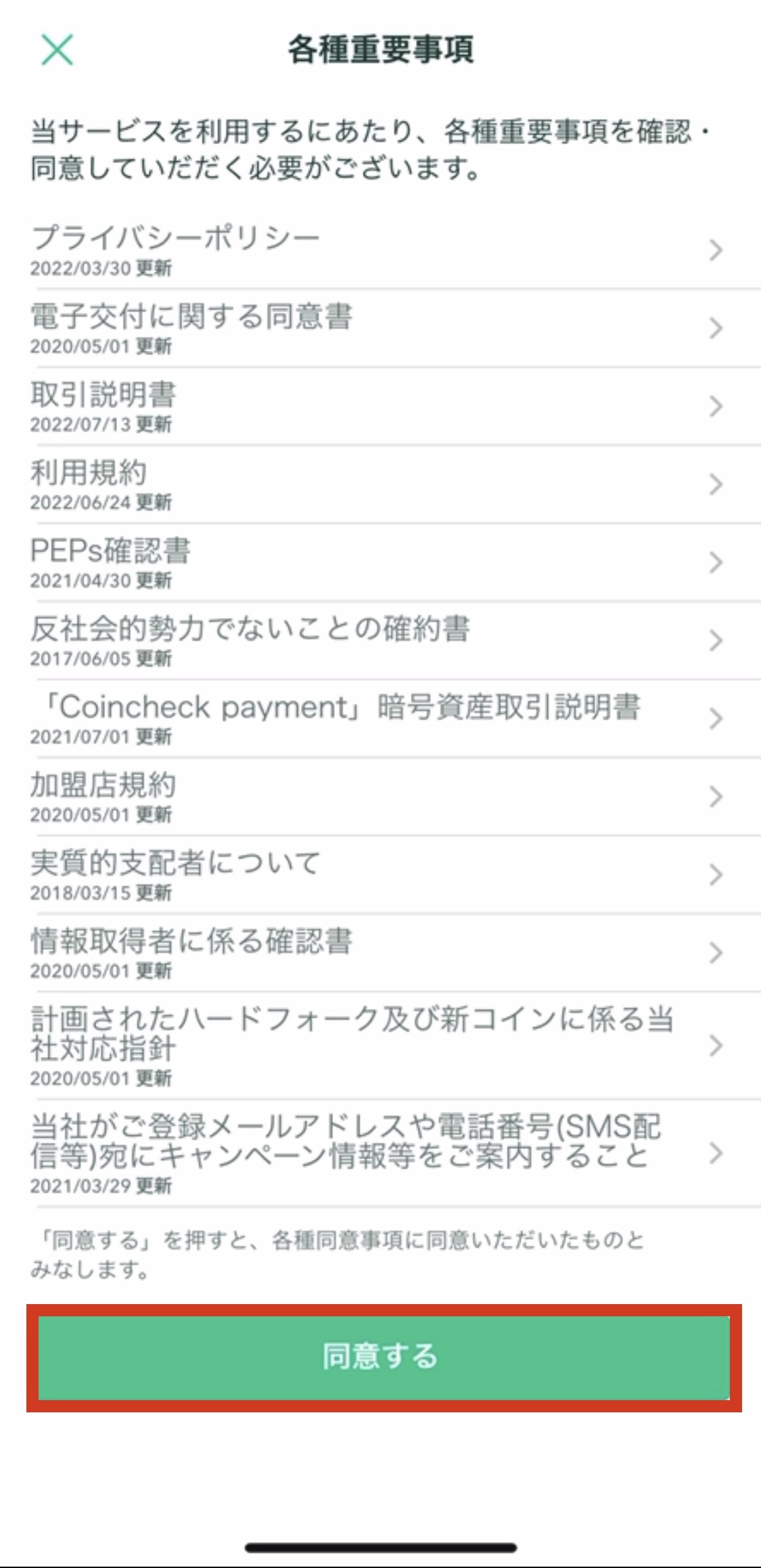
電話番号を入力し「次へ」をタップします☟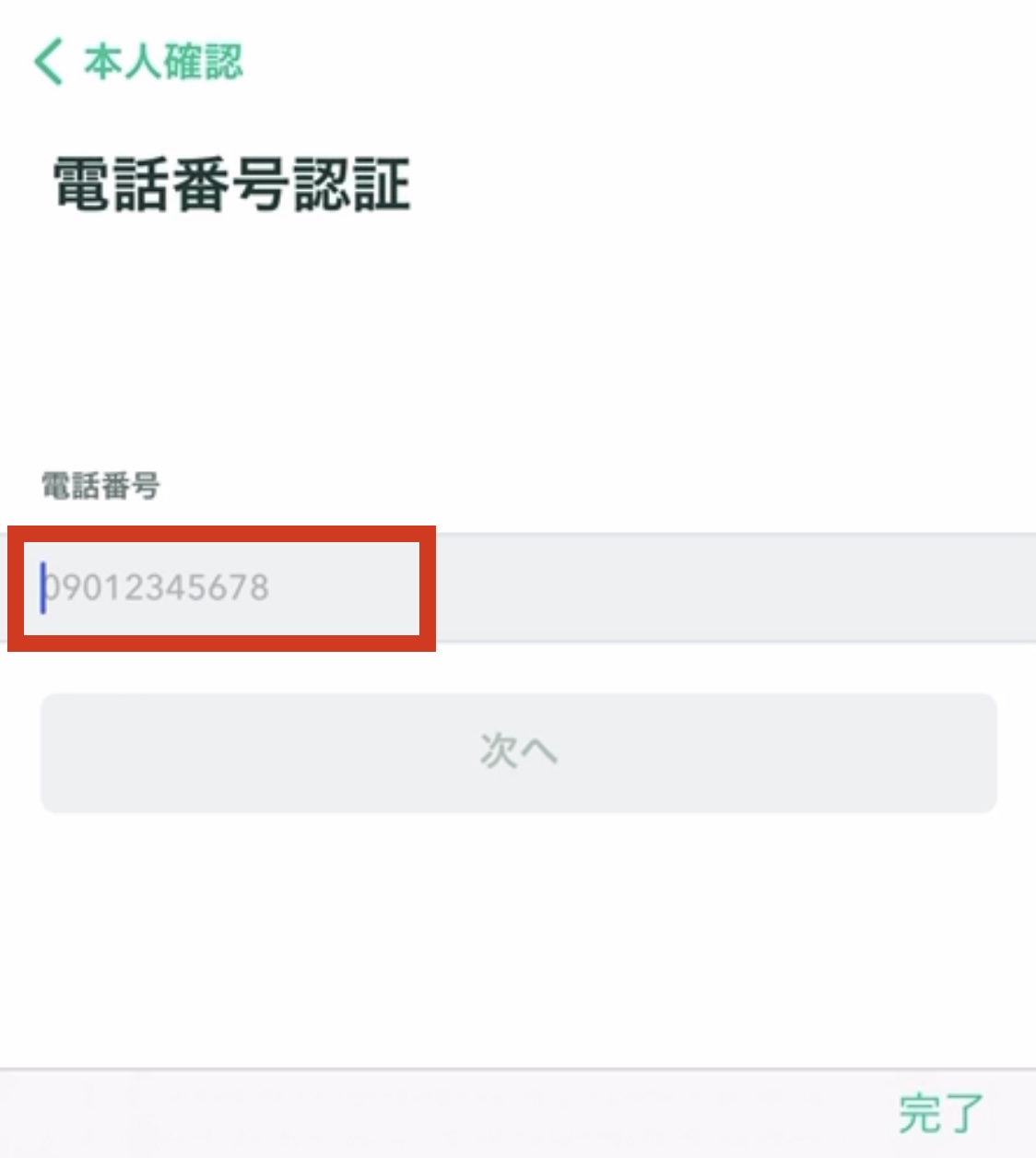
届いたSMS(ショートメッセージ)に表示の6桁の番号を入力します。
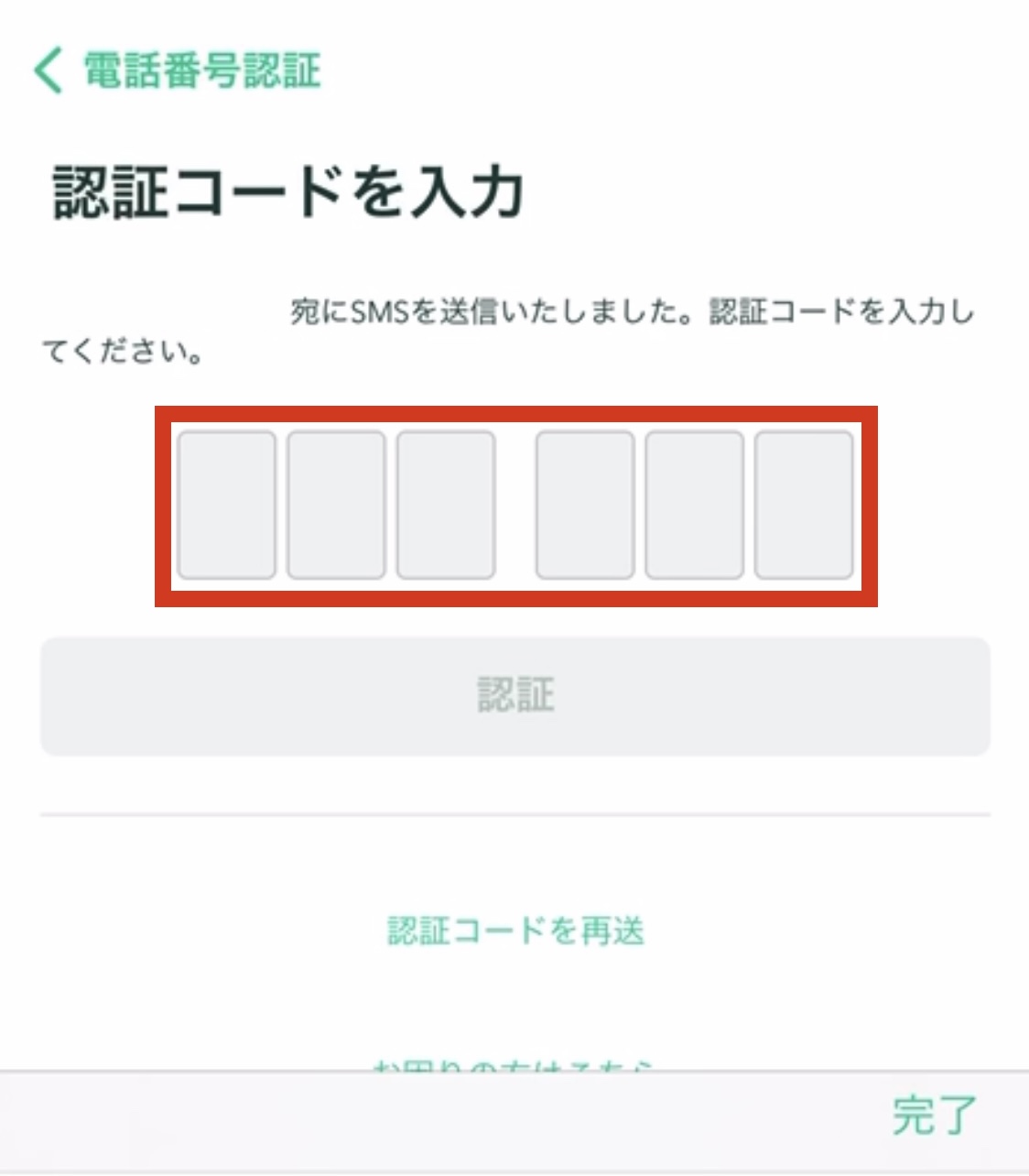
必要情報の入力
名前・住所・その他の基本情報を入力して最後に「確認」をタップします。
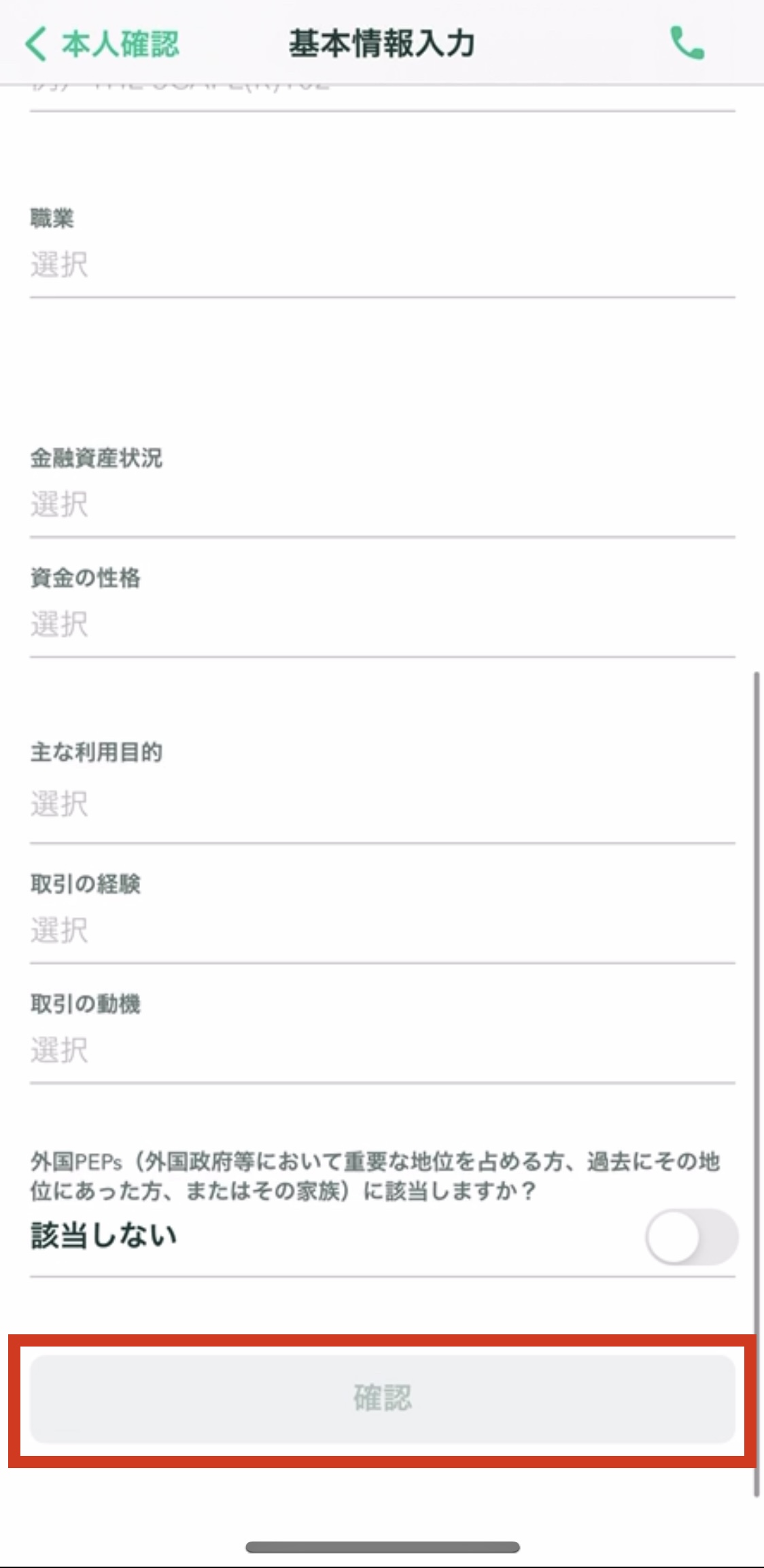
カメラで、本人確認書類を撮影する
かんたん本人確認を選択し、画面の指示に従ってカメラで本人確認書類を撮影します。
本人確認書類は運転免許証・パスポート・運転経歴証明書・住民基本台帳カード・個人番号カードなどが使えます。
顔写真付きの身分証が手元にない場合は、顔写真付きの身分証を作るか、ハガキによる本人確認を選択してください。
本人確認書類を撮影する場合は、以下の点に注意してください。
ココに注意
・有効期限内であるか
・記載されている文字が鮮明であるか
・裏面も撮影しているか
本人確認の詳しい書類はこちらをご確認ください。
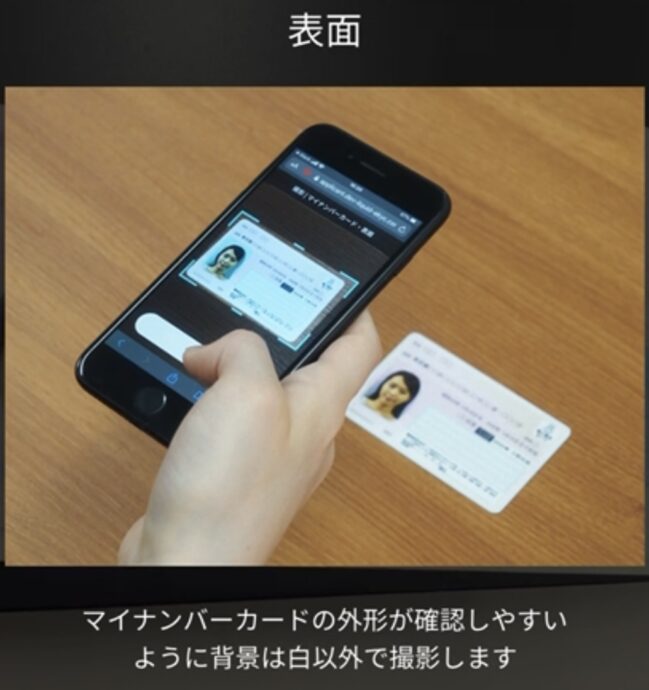
自分の顔を撮影する
本人確認書類の撮影が完了しましたら、次にカメラで自分の顔を撮影します。
自分の顔写真を撮影する場合は、以下の点に注意して撮影してください。
ココに注意
・マスクやサングラスは外して撮影する
・フラッシュは使わず、明るい場所で撮影する
・顔と先ほど登録した本人確認書類を一緒に写す
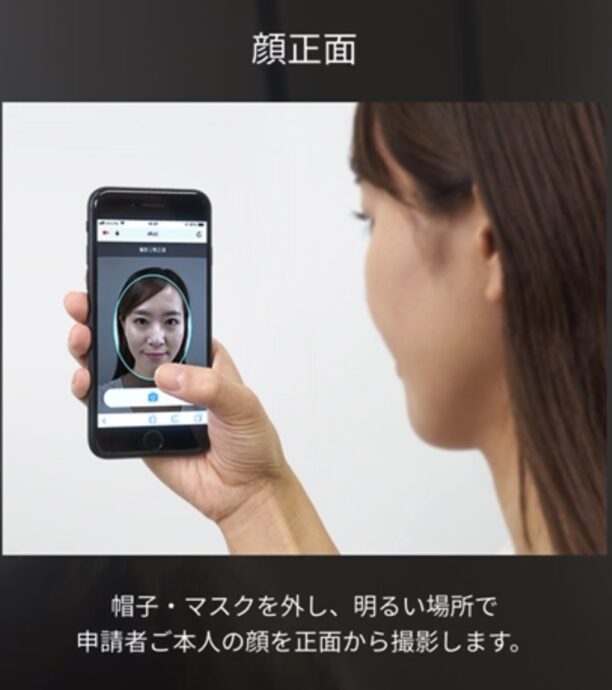
二段階認証の設定
続いて、二段階認証の設定を行います。
二段階認証は安全に取引を行うためにセキュリティ認証の強化のため採用されているセキュリティ手法です。
iPhoneを利用している人は「iOSアプリ」、Androidを利用している人は「androidアプリ」を選択して設定してください。
二段階認証は画面に表示されるQRコードを読み込み、6桁の番号をフォームに入力すると完了します。
本人確認の審査完了のメールを待つ
コインチェックの登録が完了したら、本人確認の審査完了のメールを待ちます。
本人確認が完了して約3〜4営業日後に、コインチェックから書留郵便が届くので必ず受け取りましょう。
※受け取れないと本人確認がやり直しになる可能性があります。
コインチェックの入金方法
続いてコインチェックの入金方法の解説をしていきます。
コインチェックの入金方法
- 銀行振込
- コンビニ入金
- クイック入金
銀行振込
銀行振込で入金する場合は、アプリ画面下の「ウォレット」をタップします☟
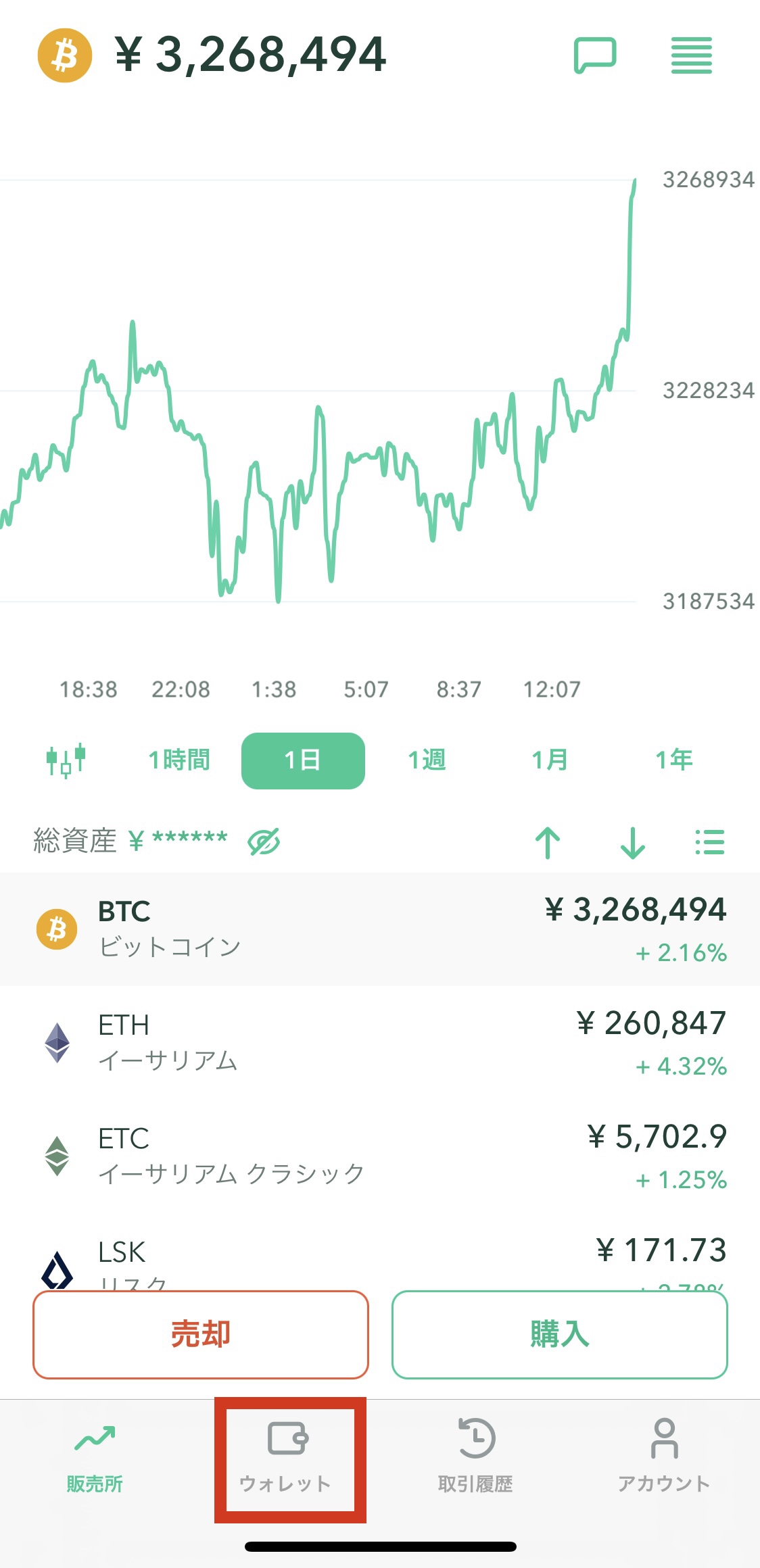
「JPY日本円」をタップ☟
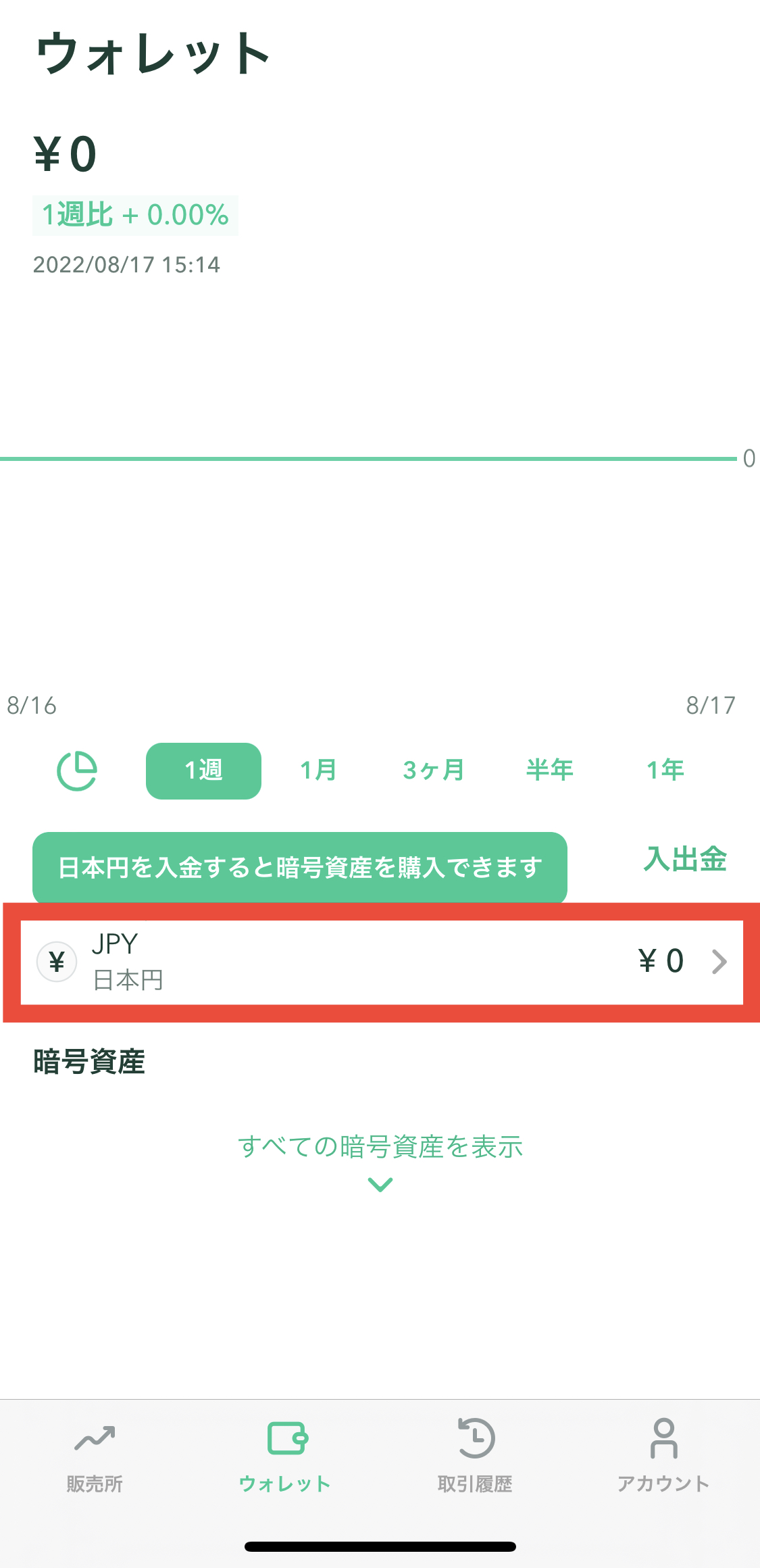
「入金」をタップ☟
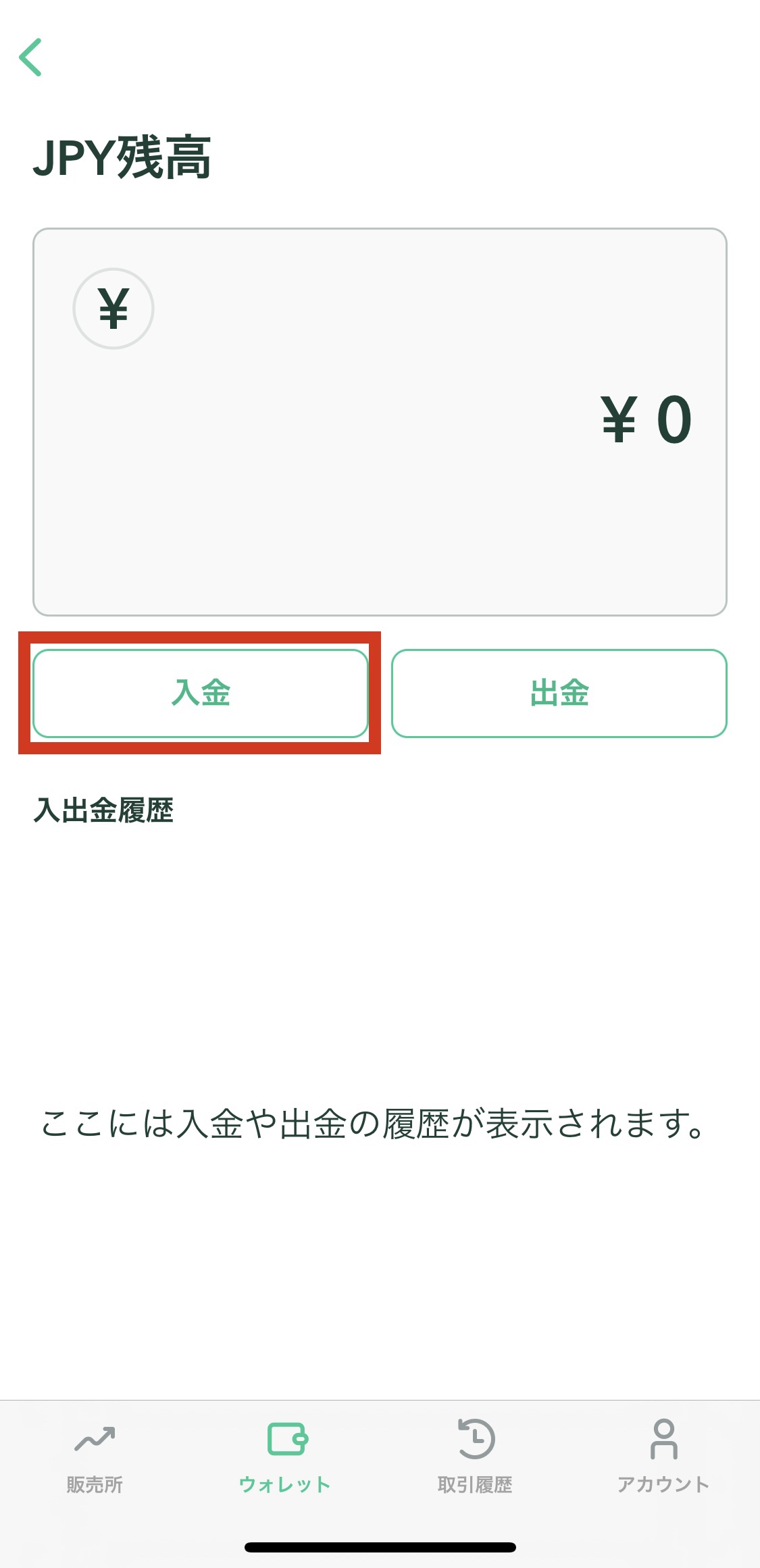
○GMOあおぞらネット銀行
○住信SBIネット銀行
のいずれかを選択しタップします。
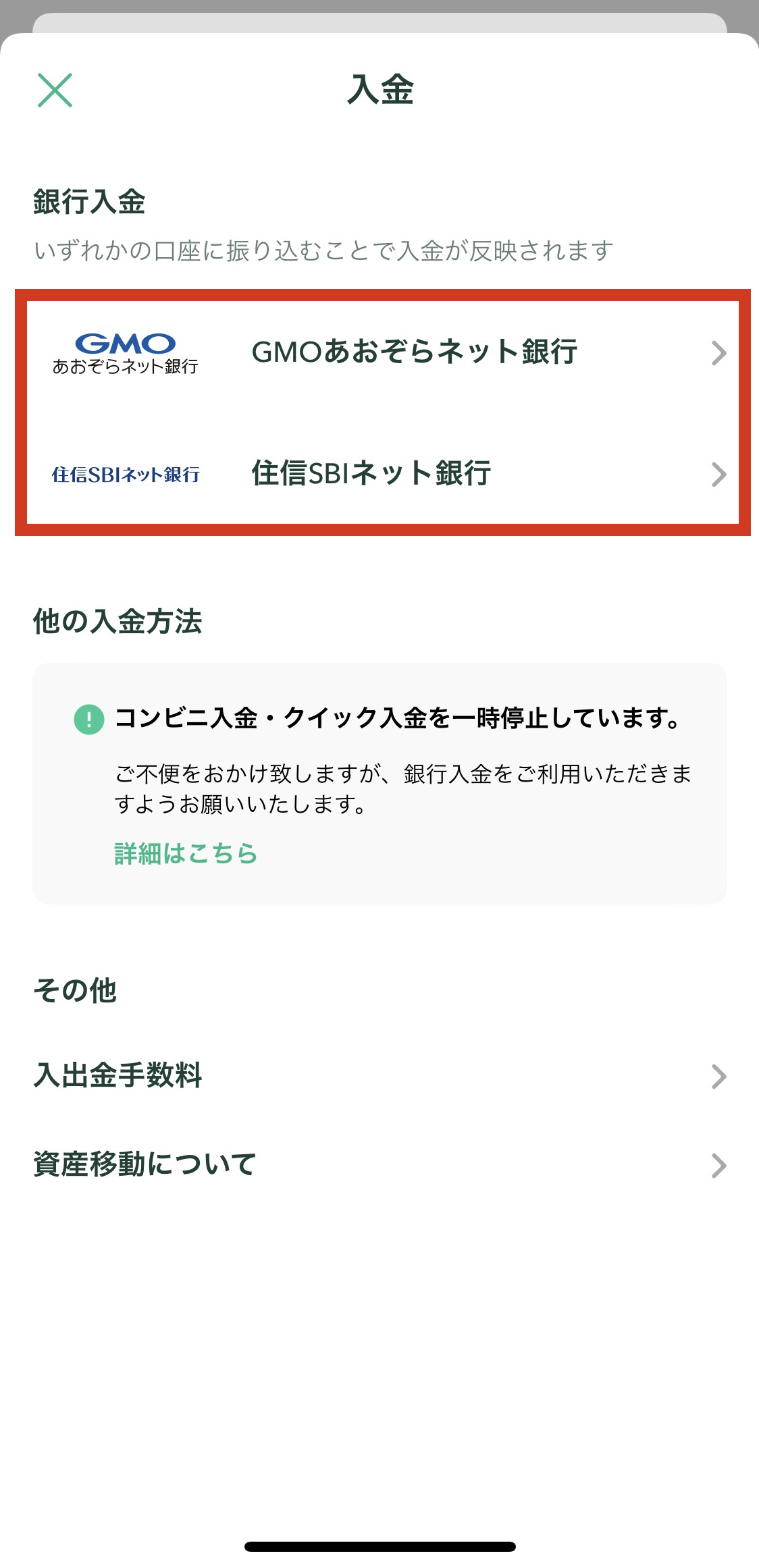
コンビニ入金
全国のコンビニで簡単に入金できる方法です。
入金可能なコンビニはローソン・ファミリーマート・ミニストップなどがあります。
※一時停止中で再開時期は未定(2022年8月時点)
※事前にSMS認証の必要があります。
クイック入金
クイック入金はPCやスマホ、ATMから入金できる方法です。
※一時停止中で再開時期は未定(2022年8月時点)
※事前にSMS認証の必要があります。
暗号通貨の購入方法
ここからはスマホとPCの手順をそれぞれ解説します。
スマホで暗号通貨を購入する手順
スマホで暗号通貨を購入する手順は以下になります☟
スマホで暗号通貨を購入する手順
- マイページの画面下部に表示されている「販売所」をタップ
- 表示されている暗号通貨の中から購入する暗号通貨を選択する
- 「購入」をタップ
- 購入した金額を入力して、「日本円でビットコインを購入」「購入」の順にタップ
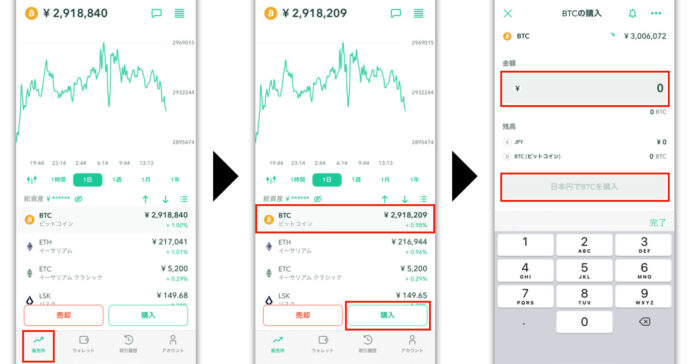
PCで暗号通貨を購入する手順
続いて、PCで購入する手順です☟
PCで暗号通貨を購入する手順
- マイページにログイン後、画面上部に表示されている「ウォレット」をクリック
- 切り替わった画面で「コインを買う」をクリックし、自分の購入したい暗号通貨を選択する
- 購入したい数量を指定し、表示された購入金額を確認
- 「OK」をクリックして購入完了
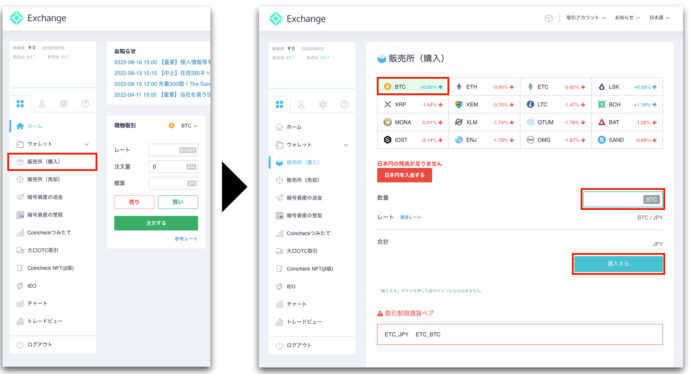
まとめ
今回は、コインチェックの登録手順やコインチェックでできる仮想通貨の買い方などについて詳しく解説してきました。
コインチェックは口座開設も簡単なステップで完了し、日本に住んでいる20歳以上75歳未満であれば誰でも利用できます。
コインチェックの特徴について詳しく知りたい方はコチラの記事も合わせて読んでみてください♪